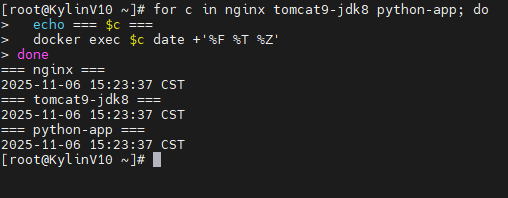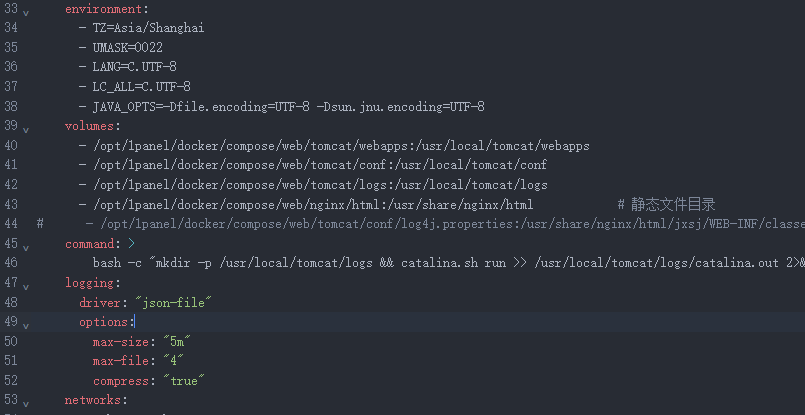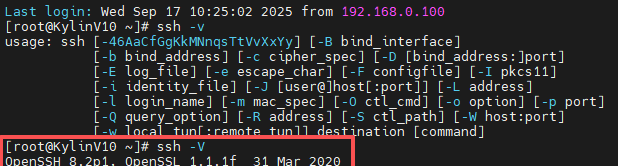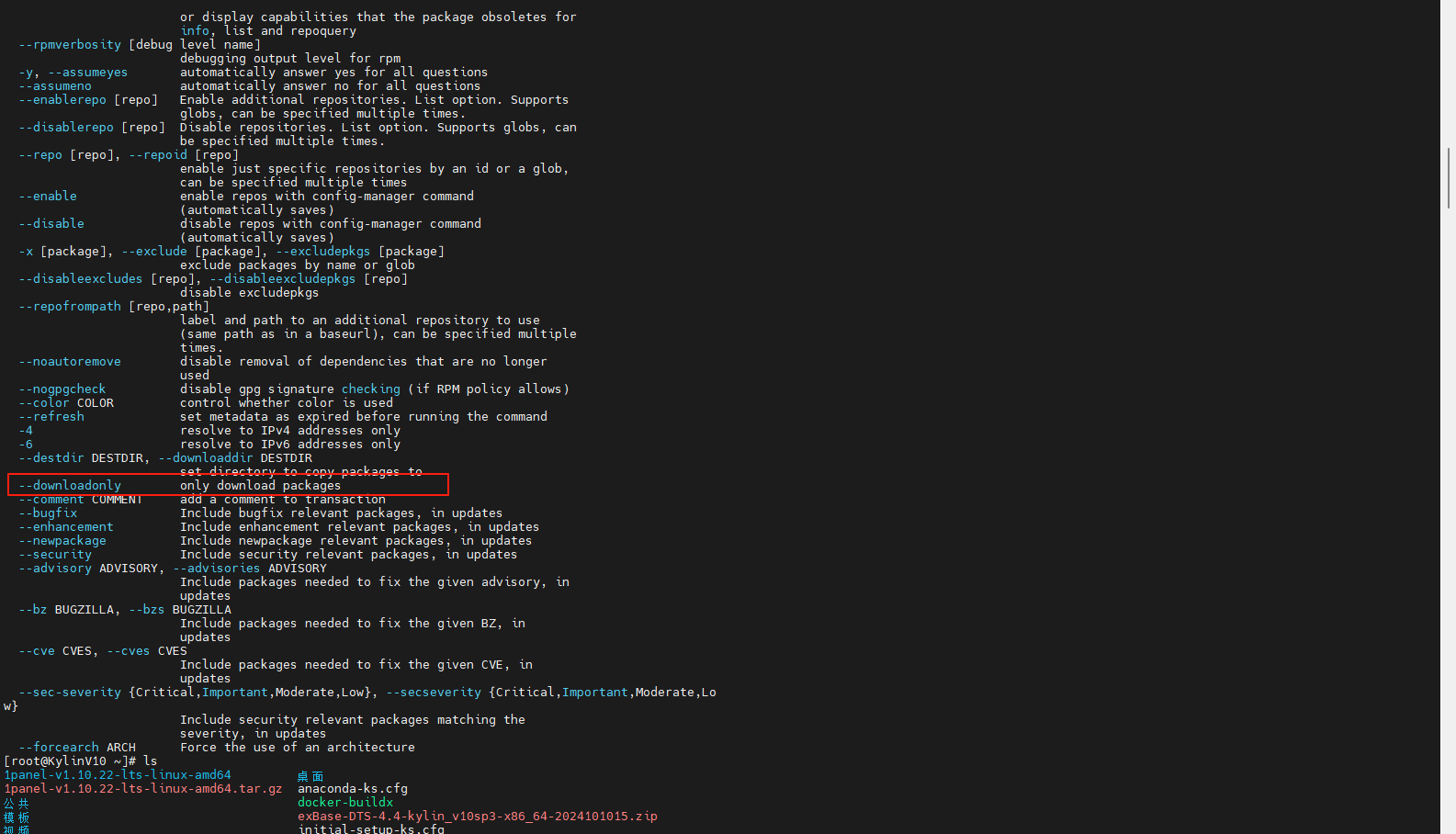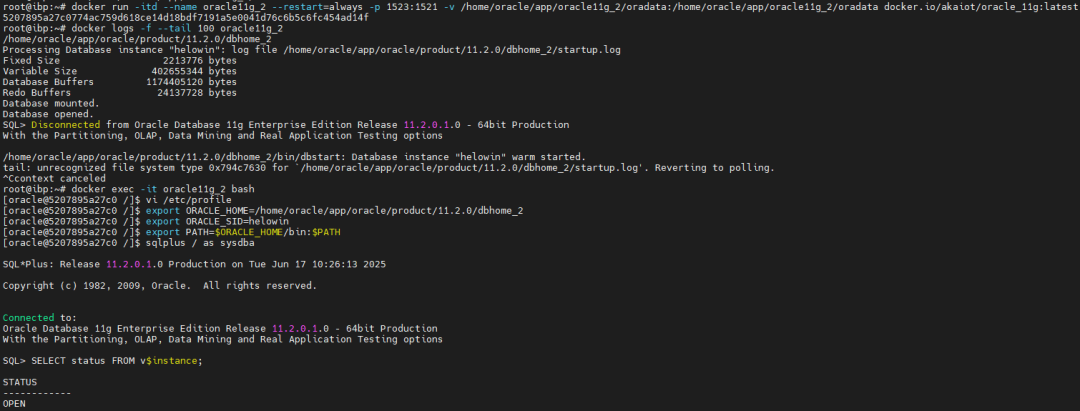搜索到
21
篇与
Linux
的结果
-
 容器时区与宿主机不一致的经典问题 问题:宿主机时间是 中国标准时间 CST(UTC+8),而容器里默认是 UTC 时间Docker 容器默认使用 UTC 时区,除非你在镜像里或运行时显式指定了其他时区。有的镜像里连 /etc/localtime 这个文件都不存在,所以单纯挂载宿主机的 /etc/localtime 进去不会生效分析一条规则打天下:“只挂 zoneinfo 目录,统一用 TZ 变量指向文件,绝不碰 /etc/localtime” 所有镜像(Alpine、Debian、BusyBox、RedHat)都认 TZ 变量, BusyBox 也认“文件路径”形式的 TZ,因此无需再 ln、无需改 /etc,也无需打新镜像。解决方法1、只挂一条只读卷,把宿主机整个 zoneinfo 目录挂到容器同名路径:volumes: - /usr/share/zoneinfo:/usr/share/zoneinfo:ro2、环境变量:environment: - TZ=Asia/Shanghai验证脚本(修改实际容器名)for c in nginx tomcat9-jdk8 python-app; do echo === $c === docker exec $c date +'%F %T %Z' done
容器时区与宿主机不一致的经典问题 问题:宿主机时间是 中国标准时间 CST(UTC+8),而容器里默认是 UTC 时间Docker 容器默认使用 UTC 时区,除非你在镜像里或运行时显式指定了其他时区。有的镜像里连 /etc/localtime 这个文件都不存在,所以单纯挂载宿主机的 /etc/localtime 进去不会生效分析一条规则打天下:“只挂 zoneinfo 目录,统一用 TZ 变量指向文件,绝不碰 /etc/localtime” 所有镜像(Alpine、Debian、BusyBox、RedHat)都认 TZ 变量, BusyBox 也认“文件路径”形式的 TZ,因此无需再 ln、无需改 /etc,也无需打新镜像。解决方法1、只挂一条只读卷,把宿主机整个 zoneinfo 目录挂到容器同名路径:volumes: - /usr/share/zoneinfo:/usr/share/zoneinfo:ro2、环境变量:environment: - TZ=Asia/Shanghai验证脚本(修改实际容器名)for c in nginx tomcat9-jdk8 python-app; do echo === $c === docker exec $c date +'%F %T %Z' done -
 docker镜像下tomcat中文乱码和日志输出问题 {collapse}{collapse-item label="中文乱码问题" open}docker-compose.yml 中 tomcat 服务部分,添加以下环境变量:environment: - TZ=Asia/Shanghai - UMASK=0022 - LANG=C.UTF-8 - LC_ALL=C.UTF-8 - JAVA_OPTS=-Dfile.encoding=UTF-8 -Dsun.jnu.encoding=UTF-8确保 conf/logging.properties 中控制台处理器编码为 UTF-8:java.util.logging.ConsoleHandler.encoding = UTF-8{/collapse-item}{collapse-item label="日志输出和分割"}让 Tomcat 输出到 catalina.outdocker-compose.yml,在 tomcat 服务中加:command: > bash -c "mkdir -p /usr/local/tomcat/logs && catalina.sh run >> /usr/local/tomcat/logs/catalina.out 2>&1"日志分割Tomcat 默认不会分割 catalina.out它会一直追加写入,文件会越来越大,除非你手动处理。用 logrotate(宿主机处理)在宿主机创建配置文件:sudo nano /etc/logrotate.d/tomcat-catalina内容如下:(按实际路径) /opt/1panel/docker/compose/web/tomcat/logs/catalina.out { daily rotate 7 compress missingok notifempty copytruncate }然后手动测试一次:sudo logrotate -vf /etc/logrotate.d/tomcat-catalina可选:确认定时任务是否启用cat /etc/cron.daily/logrotate确保它存在且可执行:ls -l /etc/cron.daily/logrotate{lamp/}nginx新建配置文件sudo nano /etc/logrotate.d/nginx-docker填入以下内容(关键配置):注意实际路径 /data/vdb/docker/compose/web/nginx/logs/*.log { daily missingok rotate 7 compress delaycompress dateext notifempty sharedscripts postrotate docker kill nginx -s USR1 endscript }测试配置文件语法sudo logrotate -d /etc/logrotate.d/nginx-docker手动执行一次(强制轮转)sudo logrotate -f /etc/logrotate.d/nginx-docker应该能看到类似:access.log(当前日志) access.log-20241105(昨天的日志) access.log-20241104.gz(前天的压缩日志){/collapse-item}{/collapse}
docker镜像下tomcat中文乱码和日志输出问题 {collapse}{collapse-item label="中文乱码问题" open}docker-compose.yml 中 tomcat 服务部分,添加以下环境变量:environment: - TZ=Asia/Shanghai - UMASK=0022 - LANG=C.UTF-8 - LC_ALL=C.UTF-8 - JAVA_OPTS=-Dfile.encoding=UTF-8 -Dsun.jnu.encoding=UTF-8确保 conf/logging.properties 中控制台处理器编码为 UTF-8:java.util.logging.ConsoleHandler.encoding = UTF-8{/collapse-item}{collapse-item label="日志输出和分割"}让 Tomcat 输出到 catalina.outdocker-compose.yml,在 tomcat 服务中加:command: > bash -c "mkdir -p /usr/local/tomcat/logs && catalina.sh run >> /usr/local/tomcat/logs/catalina.out 2>&1"日志分割Tomcat 默认不会分割 catalina.out它会一直追加写入,文件会越来越大,除非你手动处理。用 logrotate(宿主机处理)在宿主机创建配置文件:sudo nano /etc/logrotate.d/tomcat-catalina内容如下:(按实际路径) /opt/1panel/docker/compose/web/tomcat/logs/catalina.out { daily rotate 7 compress missingok notifempty copytruncate }然后手动测试一次:sudo logrotate -vf /etc/logrotate.d/tomcat-catalina可选:确认定时任务是否启用cat /etc/cron.daily/logrotate确保它存在且可执行:ls -l /etc/cron.daily/logrotate{lamp/}nginx新建配置文件sudo nano /etc/logrotate.d/nginx-docker填入以下内容(关键配置):注意实际路径 /data/vdb/docker/compose/web/nginx/logs/*.log { daily missingok rotate 7 compress delaycompress dateext notifempty sharedscripts postrotate docker kill nginx -s USR1 endscript }测试配置文件语法sudo logrotate -d /etc/logrotate.d/nginx-docker手动执行一次(强制轮转)sudo logrotate -f /etc/logrotate.d/nginx-docker应该能看到类似:access.log(当前日志) access.log-20241105(昨天的日志) access.log-20241104.gz(前天的压缩日志){/collapse-item}{/collapse} -
 麒麟v10系统openssh升级OpenSSH_10.0p2-OpenSSL 3.4.2 查看版本[root@KylinV10 ~]# ssh -V OpenSSH_8.2p1, OpenSSL 1.1.1f 31 Mar 2020下载openssl 升级openssl#解压gz包 tar -zxvf openssl-3.4.1.tar.gz #进入到文件夹 cd openssl-3.4.2/ # 1. 回到源码目录 cd /root/openssl-3.4.2 # 2. 重新配置(共享库 + 安装前缀) make distclean ./config shared zlib -fPIC --prefix=/usr/local/openssl # 3. 编译 & 安装 make -j$(nproc) make install # 4. 确认库已生成 ~~错误ls -l /usr/local/openssl/lib/libcrypto.so.3~~ ls -l /usr/local/openssl/lib64/libcrypto.so.3 # 5. 注册到系统缓存 echo '/usr/local/openssl/lib64' > /etc/ld.so.conf.d/openssl-3.4.2.conf ldconfig ·························································· # 1. 修正路径 echo '/usr/local/openssl/lib64' > /etc/ld.so.conf.d/openssl-3.4.2.conf # 2. 刷新缓存 ldconfig # 3. 验证系统已识别 ldconfig -p | grep libcrypto.so.3 必须出现: libcrypto.so.3 (libc6,x86-64) => /usr/local/openssl/lib64/libcrypto.so.3 查看openssl版本openssl version然后再回到 openssh 目录:cd /root/openssh-10.0p1 make distclean export PATH="/usr/local/openssl/bin:$PATH" export PKG_CONFIG_PATH="/usr/local/openssl/lib64/pkgconfig" ./configure \ --prefix=/usr/local/openssh \ --sysconfdir=/etc/ssh \ --with-ssl-dir=/usr/local/openssl \ --with-zlib --with-pamconfigure 已经 顺利通过!下一步直接编译安装即可:make -j$(nproc) make install1.停用旧服务systemctl stop sshd systemctl disable sshhd systemctl daemon-reload删掉系统 unit(不管有没有)rm -f /usr/lib/systemd/system/ssh*.service建新版配置目录 & 最小配置mkdir -p /etc/ssh # 新版配置统一放这里 cp /usr/local/openssh/etc/sshd_config /etc/ssh/sshd_config # 最小必改项(麒麟 V10 必须) sed -i 's/^#PermitRootLogin.*/PermitRootLogin yes/' /etc/ssh/sshd_config sed -i 's/^#PubkeyAuthentication.*/PubkeyAuthentication yes/' /etc/ssh/sshd_config sed -i 's/^#PasswordAuthentication.*/PasswordAuthentication yes/' /etc/ssh/sshd_config生成主机密钥(一次即可)/usr/local/openssh/bin/ssh-keygen -A写 systemd 单元(麒麟 V10 通用)cat >/etc/systemd/system/sshd.service <<'EOF' [Unit] Description=OpenSSH Server After=network.target [Service] Type=simple ExecStart=/usr/local/openssh/sbin/sshd -D -f /etc/ssh/sshd_config ExecReload=/bin/kill -HUP $MAINPID Restart=always RestartSec=42s [Install] WantedBy=multi-user.target EOF注册 & 启动systemctl daemon-reload systemctl enable --now sshd验证(另开终端)ssh -V # 客户端版本 ssh 127.0.0.1 # 本机再开一个会话,确认能登录可选:保留旧二进制当救命稻草mv /usr/sbin/sshd /usr/sbin/sshd.bak ln -s /usr/local/openssh/sbin/sshd /usr/sbin/sshd系统变量echo 'export PATH=/usr/local/openssh/bin:$PATH' >> /etc/profile source /etc/profile验证(另开终端)ssh -Vssh 127.0.0.1
麒麟v10系统openssh升级OpenSSH_10.0p2-OpenSSL 3.4.2 查看版本[root@KylinV10 ~]# ssh -V OpenSSH_8.2p1, OpenSSL 1.1.1f 31 Mar 2020下载openssl 升级openssl#解压gz包 tar -zxvf openssl-3.4.1.tar.gz #进入到文件夹 cd openssl-3.4.2/ # 1. 回到源码目录 cd /root/openssl-3.4.2 # 2. 重新配置(共享库 + 安装前缀) make distclean ./config shared zlib -fPIC --prefix=/usr/local/openssl # 3. 编译 & 安装 make -j$(nproc) make install # 4. 确认库已生成 ~~错误ls -l /usr/local/openssl/lib/libcrypto.so.3~~ ls -l /usr/local/openssl/lib64/libcrypto.so.3 # 5. 注册到系统缓存 echo '/usr/local/openssl/lib64' > /etc/ld.so.conf.d/openssl-3.4.2.conf ldconfig ·························································· # 1. 修正路径 echo '/usr/local/openssl/lib64' > /etc/ld.so.conf.d/openssl-3.4.2.conf # 2. 刷新缓存 ldconfig # 3. 验证系统已识别 ldconfig -p | grep libcrypto.so.3 必须出现: libcrypto.so.3 (libc6,x86-64) => /usr/local/openssl/lib64/libcrypto.so.3 查看openssl版本openssl version然后再回到 openssh 目录:cd /root/openssh-10.0p1 make distclean export PATH="/usr/local/openssl/bin:$PATH" export PKG_CONFIG_PATH="/usr/local/openssl/lib64/pkgconfig" ./configure \ --prefix=/usr/local/openssh \ --sysconfdir=/etc/ssh \ --with-ssl-dir=/usr/local/openssl \ --with-zlib --with-pamconfigure 已经 顺利通过!下一步直接编译安装即可:make -j$(nproc) make install1.停用旧服务systemctl stop sshd systemctl disable sshhd systemctl daemon-reload删掉系统 unit(不管有没有)rm -f /usr/lib/systemd/system/ssh*.service建新版配置目录 & 最小配置mkdir -p /etc/ssh # 新版配置统一放这里 cp /usr/local/openssh/etc/sshd_config /etc/ssh/sshd_config # 最小必改项(麒麟 V10 必须) sed -i 's/^#PermitRootLogin.*/PermitRootLogin yes/' /etc/ssh/sshd_config sed -i 's/^#PubkeyAuthentication.*/PubkeyAuthentication yes/' /etc/ssh/sshd_config sed -i 's/^#PasswordAuthentication.*/PasswordAuthentication yes/' /etc/ssh/sshd_config生成主机密钥(一次即可)/usr/local/openssh/bin/ssh-keygen -A写 systemd 单元(麒麟 V10 通用)cat >/etc/systemd/system/sshd.service <<'EOF' [Unit] Description=OpenSSH Server After=network.target [Service] Type=simple ExecStart=/usr/local/openssh/sbin/sshd -D -f /etc/ssh/sshd_config ExecReload=/bin/kill -HUP $MAINPID Restart=always RestartSec=42s [Install] WantedBy=multi-user.target EOF注册 & 启动systemctl daemon-reload systemctl enable --now sshd验证(另开终端)ssh -V # 客户端版本 ssh 127.0.0.1 # 本机再开一个会话,确认能登录可选:保留旧二进制当救命稻草mv /usr/sbin/sshd /usr/sbin/sshd.bak ln -s /usr/local/openssh/sbin/sshd /usr/sbin/sshd系统变量echo 'export PATH=/usr/local/openssh/bin:$PATH' >> /etc/profile source /etc/profile验证(另开终端)ssh -Vssh 127.0.0.1 -
 麒麟KylinV10离线下载安装包及安装 {collapse}{collapse-item label="离线包获取和安装" open}1、应用场景服务器处于内网,需要离线安装。2、下载安装包环境先在能上网的系统上下载离线安装包。3、yum是否支持只下载不安装yum 是否支持 --downloadonly(该参数不会安装软件,只会下载软件) --downloaddir(用于指定软件包下载后存储路径)执行yum帮助命令:yum --help如果列表中出现 --downloadonly --downloaddir 参数则表示目前yum已支持只下载不安装。没有出现则还需安装一个插件yum-plugin-downloadonly安装命令如下:yum install -y yum-plugin-downloadonly4、yum离线下载vsftpd安装包命令yum install -y --downloadonly --downloaddir=. vsftpd yum 最重要的两个参数--downloadonly 该参数不会安装软件,只会下载软件。 --downloaddir 用于指定软件包下载后存储路径。5、离线安装vsftpd服务器命令一种方式: 执行命令:yum localinstall vsftpd-3.0.3-32.ky10.x86_64.rpm另一种方式:执行命令:rpm -ivh vsftpd-3.0.3-32.ky10.x86_64.rpm下载好后的软件包,使用yum localinstall即可以离线安装。注意事项:yum localinstall 后面要指定安装所需的全部rpm包[root@KylinV10 vsftpd]# yum localinstall vsftpd-3.0.3-32.ky10.x86_64.rpm vsftpd-help-3.0.3-32.ky10.x86_64.rpm除了yum localinstall命令以外,还可以使用rpm -ivh命令安装rpm包。6、验证初步安装vsftpd服务器成果①查看vsftpd服务器状态命令:systemctl status vsftpd②启动vsftpd命令:systemctl start vsftpd③查看vsftpd服务器状态命令:systemctl status vsftpd原文链接:https://blog.csdn.net/huxiaochao_6053/article/details/103661720{/collapse-item}{collapse-item label="详细配置"}配置开机启动(1)查看vsftp服务状态# 查看状态 service vsftpd status #开启 service vsftpd start #停止 service vsftpd stop #重启 service vsftpd restart(2)设置开机启动# 查看是否开机启动: systemctl is-enabled vsftpd.service # 设置开机自启动: systemctl enable vsftpd.service # 查看开机启动服务列表: systemctl list-unit-files|grep enabled # 查看启动失败的服务列表: systemctl --failed防火墙设置方式一:关闭防火墙# 1.查看防火墙状态 systemctl status firewalld.service # 2.关闭防火墙 systemctl stop firewalld.service方式二:防火墙开放端口# 暂时开放 firewall-cmd --add-service=ftp # 永久开放 firewall-cmd --add-service=ftp --permanent # 使配置生效 firewall-cmd --reload # 查看服务 firewall-cmd --list-servicevsftp.conf配置查看原始配置:cat /etc/vsftpd/vsftpd.conf |grep -v ^## vsftp.conf原始配置 anonymous_enable=YES local_enable=YES write_enable=YES local_umask=022 dirmessage_enable=YES xferlog_enable=YES connect_from_port_20=YES xferlog_std_format=YES listen=NO listen_ipv6=YES pam_service_name=vsftpd userlist_enable=YES tcp_wrappers=YES# 1.配置前先备份: mv /etc/vsftpd/vsftpd.conf /etc/vsftpd/vsftpd.conf.backup # 2.编辑内容 vi /etc/vsftpd/vsftpd.confvsftpd.conf内容(此内容仅支持本地用户)如下:#设置为NO代表不允许匿名 anonymous_enable=NO #设定本地用户可以访问 local_enable=YES #可以进行写的操作 write_enable=YES #设定上传文件的权限掩码 local_umask=022 #设定上传文件的权限掩码 dirmessage_enable=YES #设定端口20进行数据连接 connect_from_port_20=YES listen=YES listen_ipv6=NO #设定pam服务下的vsftpd验证配置文件名,文件默认地址再/etc/pam.d/vsftpd pam_service_name=vsftpd userlist_enable=NO userlist_deny=NO tcp_wrappers=YES #设定开启日志记录功能 xferlog_enable=YES #设定vsftpd服务日志保存路劲 xferlog_file=/var/log/xferlog #设定日志使用标准的记录格式 xferlog_std_format=YES配置vsftpd文件# 1.备份vsftpd文件: cp /etc/pam.d/vsftpd /etc/pam.d/vsftpd.backup # 2.编辑vsftpd文件: vi /etc/pam.d/vsftpd # 3.修改内容: pam_shells.so改为pam_nologin.so # 4.重启服务 systemctl restart vsftpd.service创建本地用户# 1.创建不需要登录的本地用户 useradd -m -s /sbin/nologin ftp1 # 2.给新建用户设置密码 passwd ftp1 # 3.查询用户 getent passwd # 4.删除用户 userdel -r user配置 SFTP 限制(可选)编辑 /etc/ssh/sshd_config,添加以下内容以限制用户仅能使用 SFTP:Match User ftp1 ForceCommand internal-sftp ChrootDirectory /home/ftp1 PermitTunnel no AllowAgentForwarding no AllowTcpForwarding no X11Forwarding no然后重启 SSH 服务:sudo systemctl restart sshd设置目录权限(如果启用了 ChrootDirectory):sudo chown root:root /home/ftp1 # Chroot 目录必须属于 root sudo chmod 755 /home/ftp1 # 确保权限正确 sudo mkdir /home/ftp1/upload # 用户可上传的子目录 sudo chown ftp1:ftp1 /home/ftp1/upload权限错误的补充[root@KylinV10 vsftpd]# chown root:root /home/ftp1 [root@KylinV10 vsftpd]# chmod 755 /home/ftp1 [root@KylinV10 vsftpd]# chown ftp1:ftp1 /home/ftp1/upload [root@KylinV10 vsftpd]# chmod 755 /home/ftp1/upload [root@KylinV10 vsftpd]# sftp ftp1@192.168.0.204 The authenticity of host '192.168.0.204 (192.168.0.204)' can't be established. ED25519 key fingerprint is SHA256:wFf1hZrzgheDFXybazHzXFCbniJCZcOvgMmrVOfrZT0. Are you sure you want to continue connecting (yes/no/[fingerprint])? yes Warning: Permanently added '192.168.0.204' (ED25519) to the list of known hosts. Authorized users only. All activities may be monitored and reported. ftp1@192.168.0.204's password: Connected to 192.168.0.204. sftp> cd upload/ sftp> mkdir test123 sftp> ls test123 sftp> bye [root@KylinV10 vsftpd]#登录验证# 1.需要先安装ftp插件,检查 [root@localhost vsftpd]# ftp 192.168.17.88 -bash: ftp: command not found # 2.安装ftp客户端 yum install ftp -y # 3.登录 [root@CDH103 ~]# ftp 192.168.17.60 Connected to 192.168.17.60 (192.168.17.60). 220 (vsFTPd 3.0.2) Name (192.168.17.60:root): ftp1 331 Please specify the password. Password: 230 Login successful. Remote system type is UNIX. Using binary mode to transfer files. ftp> ? # 4.ftp命令输入?可以查看命令;常用命令如下: cd #切换目录 ls #查看列表 pwd #查看当前目录 get file #下载文件 put file #上传文件 mkdir file #创建文件或目录 rename file newfile #修改文件名 delete file #删除文件 quit #退出 bye #退出测试 SSH 登录(应被拒绝):根据测试结果,SFTP 用户 ftp1 的配置已经生效:SSH 登录被拒绝(显示 This service allows sftp connections only)仅允许 SFTP 连接这说明配置是正确的,用户 ftp1 只能通过 SFTP 传输文件,而无法通过 SSH 登录服务器。{/collapse-item}{/collapse}
麒麟KylinV10离线下载安装包及安装 {collapse}{collapse-item label="离线包获取和安装" open}1、应用场景服务器处于内网,需要离线安装。2、下载安装包环境先在能上网的系统上下载离线安装包。3、yum是否支持只下载不安装yum 是否支持 --downloadonly(该参数不会安装软件,只会下载软件) --downloaddir(用于指定软件包下载后存储路径)执行yum帮助命令:yum --help如果列表中出现 --downloadonly --downloaddir 参数则表示目前yum已支持只下载不安装。没有出现则还需安装一个插件yum-plugin-downloadonly安装命令如下:yum install -y yum-plugin-downloadonly4、yum离线下载vsftpd安装包命令yum install -y --downloadonly --downloaddir=. vsftpd yum 最重要的两个参数--downloadonly 该参数不会安装软件,只会下载软件。 --downloaddir 用于指定软件包下载后存储路径。5、离线安装vsftpd服务器命令一种方式: 执行命令:yum localinstall vsftpd-3.0.3-32.ky10.x86_64.rpm另一种方式:执行命令:rpm -ivh vsftpd-3.0.3-32.ky10.x86_64.rpm下载好后的软件包,使用yum localinstall即可以离线安装。注意事项:yum localinstall 后面要指定安装所需的全部rpm包[root@KylinV10 vsftpd]# yum localinstall vsftpd-3.0.3-32.ky10.x86_64.rpm vsftpd-help-3.0.3-32.ky10.x86_64.rpm除了yum localinstall命令以外,还可以使用rpm -ivh命令安装rpm包。6、验证初步安装vsftpd服务器成果①查看vsftpd服务器状态命令:systemctl status vsftpd②启动vsftpd命令:systemctl start vsftpd③查看vsftpd服务器状态命令:systemctl status vsftpd原文链接:https://blog.csdn.net/huxiaochao_6053/article/details/103661720{/collapse-item}{collapse-item label="详细配置"}配置开机启动(1)查看vsftp服务状态# 查看状态 service vsftpd status #开启 service vsftpd start #停止 service vsftpd stop #重启 service vsftpd restart(2)设置开机启动# 查看是否开机启动: systemctl is-enabled vsftpd.service # 设置开机自启动: systemctl enable vsftpd.service # 查看开机启动服务列表: systemctl list-unit-files|grep enabled # 查看启动失败的服务列表: systemctl --failed防火墙设置方式一:关闭防火墙# 1.查看防火墙状态 systemctl status firewalld.service # 2.关闭防火墙 systemctl stop firewalld.service方式二:防火墙开放端口# 暂时开放 firewall-cmd --add-service=ftp # 永久开放 firewall-cmd --add-service=ftp --permanent # 使配置生效 firewall-cmd --reload # 查看服务 firewall-cmd --list-servicevsftp.conf配置查看原始配置:cat /etc/vsftpd/vsftpd.conf |grep -v ^## vsftp.conf原始配置 anonymous_enable=YES local_enable=YES write_enable=YES local_umask=022 dirmessage_enable=YES xferlog_enable=YES connect_from_port_20=YES xferlog_std_format=YES listen=NO listen_ipv6=YES pam_service_name=vsftpd userlist_enable=YES tcp_wrappers=YES# 1.配置前先备份: mv /etc/vsftpd/vsftpd.conf /etc/vsftpd/vsftpd.conf.backup # 2.编辑内容 vi /etc/vsftpd/vsftpd.confvsftpd.conf内容(此内容仅支持本地用户)如下:#设置为NO代表不允许匿名 anonymous_enable=NO #设定本地用户可以访问 local_enable=YES #可以进行写的操作 write_enable=YES #设定上传文件的权限掩码 local_umask=022 #设定上传文件的权限掩码 dirmessage_enable=YES #设定端口20进行数据连接 connect_from_port_20=YES listen=YES listen_ipv6=NO #设定pam服务下的vsftpd验证配置文件名,文件默认地址再/etc/pam.d/vsftpd pam_service_name=vsftpd userlist_enable=NO userlist_deny=NO tcp_wrappers=YES #设定开启日志记录功能 xferlog_enable=YES #设定vsftpd服务日志保存路劲 xferlog_file=/var/log/xferlog #设定日志使用标准的记录格式 xferlog_std_format=YES配置vsftpd文件# 1.备份vsftpd文件: cp /etc/pam.d/vsftpd /etc/pam.d/vsftpd.backup # 2.编辑vsftpd文件: vi /etc/pam.d/vsftpd # 3.修改内容: pam_shells.so改为pam_nologin.so # 4.重启服务 systemctl restart vsftpd.service创建本地用户# 1.创建不需要登录的本地用户 useradd -m -s /sbin/nologin ftp1 # 2.给新建用户设置密码 passwd ftp1 # 3.查询用户 getent passwd # 4.删除用户 userdel -r user配置 SFTP 限制(可选)编辑 /etc/ssh/sshd_config,添加以下内容以限制用户仅能使用 SFTP:Match User ftp1 ForceCommand internal-sftp ChrootDirectory /home/ftp1 PermitTunnel no AllowAgentForwarding no AllowTcpForwarding no X11Forwarding no然后重启 SSH 服务:sudo systemctl restart sshd设置目录权限(如果启用了 ChrootDirectory):sudo chown root:root /home/ftp1 # Chroot 目录必须属于 root sudo chmod 755 /home/ftp1 # 确保权限正确 sudo mkdir /home/ftp1/upload # 用户可上传的子目录 sudo chown ftp1:ftp1 /home/ftp1/upload权限错误的补充[root@KylinV10 vsftpd]# chown root:root /home/ftp1 [root@KylinV10 vsftpd]# chmod 755 /home/ftp1 [root@KylinV10 vsftpd]# chown ftp1:ftp1 /home/ftp1/upload [root@KylinV10 vsftpd]# chmod 755 /home/ftp1/upload [root@KylinV10 vsftpd]# sftp ftp1@192.168.0.204 The authenticity of host '192.168.0.204 (192.168.0.204)' can't be established. ED25519 key fingerprint is SHA256:wFf1hZrzgheDFXybazHzXFCbniJCZcOvgMmrVOfrZT0. Are you sure you want to continue connecting (yes/no/[fingerprint])? yes Warning: Permanently added '192.168.0.204' (ED25519) to the list of known hosts. Authorized users only. All activities may be monitored and reported. ftp1@192.168.0.204's password: Connected to 192.168.0.204. sftp> cd upload/ sftp> mkdir test123 sftp> ls test123 sftp> bye [root@KylinV10 vsftpd]#登录验证# 1.需要先安装ftp插件,检查 [root@localhost vsftpd]# ftp 192.168.17.88 -bash: ftp: command not found # 2.安装ftp客户端 yum install ftp -y # 3.登录 [root@CDH103 ~]# ftp 192.168.17.60 Connected to 192.168.17.60 (192.168.17.60). 220 (vsFTPd 3.0.2) Name (192.168.17.60:root): ftp1 331 Please specify the password. Password: 230 Login successful. Remote system type is UNIX. Using binary mode to transfer files. ftp> ? # 4.ftp命令输入?可以查看命令;常用命令如下: cd #切换目录 ls #查看列表 pwd #查看当前目录 get file #下载文件 put file #上传文件 mkdir file #创建文件或目录 rename file newfile #修改文件名 delete file #删除文件 quit #退出 bye #退出测试 SSH 登录(应被拒绝):根据测试结果,SFTP 用户 ftp1 的配置已经生效:SSH 登录被拒绝(显示 This service allows sftp connections only)仅允许 SFTP 连接这说明配置是正确的,用户 ftp1 只能通过 SFTP 传输文件,而无法通过 SSH 登录服务器。{/collapse-item}{/collapse} -
 Docker 安装 Oracle 11G 镜像docker pull swr.cn-north-4.myhuaweicloud.com/ddn-k8s/docker.io/akaiot/oracle_11g:latestdocker tag swr.cn-north-4.myhuaweicloud.com/ddn-k8s/docker.io/akaiot/oracle_11g:latest docker.io/akaiot/oracle_11g:latest创建并启动容器mkdir -p /home/oracle/app/oracle11g/oradata# 容器内端口默认1521,且通过 -p 参数修改不成功,所以只能修改外部的端口docker run -itd --name oracle11g --restart=always -p 1523:1521 -v /home/oracle/app/oracle11g/oradata:/home/oracle/app/oracle11g/oradata docker.io/akaiot/oracle_11g:latest查看日志docker logs -f --tail 100 oracle11g/home/oracle/app/oracle/product/11.2.0/dbhome_2Processing Database instance "helowin": log file /home/oracle/app/oracle/product/11.2.0/dbhome_2/startup.logFixed Size 2213776 bytesVariable Size 402655344 bytesDatabase Buffers 1174405120 bytesRedo Buffers 24137728 bytesDatabase mounted.Database opened.SQL> Disconnected from Oracle Database 11g Enterprise Edition Release 11.2.0.1.0 - 64bit ProductionWith the Partitioning, OLAP, Data Mining and Real Application Testing options/home/oracle/app/oracle/product/11.2.0/dbhome_2/bin/dbstart: Database instance "helowin" warm started.tail: unrecognized file system type 0x794c7630 for `/home/oracle/app/oracle/product/11.2.0/dbhome_2/startup.log'. Reverting to polling.登录到容器内docker exec -it oracle11g bash配置环境变量su rootPassword: helowinvi /etc/profileexport ORACLE_HOME=/home/oracle/app/oracle/product/11.2.0/dbhome_2export ORACLE_SID=helowinexport PATH=$ORACLE_HOME/bin:$PATHsource /etc/profilevi /home/oracle/.bashrcexport ORACLE_HOME=/home/oracle/app/oracle/product/11.2.0/dbhome_2export ORACLE_SID=helowinexport PATH=$ORACLE_HOME/bin:$PATHsource /home/oracle/.bashrc登录# 必须要切到 oracle 用户su oraclesqlplus / as sysdba查询数据库状态SELECT status FROM v$instance;STATUS------------OPEN连接验证• SID 和 Service Name 均为 helowin• 用密码密码: sys/oracle修改密码alter user system identified by test123;alter user sys identified by test123;异常记录ORA-00205: error in identifying control file, check alert log for more info异常原因:运行容器是指定的目录为 /home/oracle/app/oracle/oradata ,该目录是容器内安装Oracle自带的目录,换一个别的新建目录即可删除 Docker 容器docker stop oracle11gdocker rm oracle11g相关阅读• Docker 安装 Oracle 12C 🧐 分享、点赞、在看,给个3连击呗!👇
Docker 安装 Oracle 11G 镜像docker pull swr.cn-north-4.myhuaweicloud.com/ddn-k8s/docker.io/akaiot/oracle_11g:latestdocker tag swr.cn-north-4.myhuaweicloud.com/ddn-k8s/docker.io/akaiot/oracle_11g:latest docker.io/akaiot/oracle_11g:latest创建并启动容器mkdir -p /home/oracle/app/oracle11g/oradata# 容器内端口默认1521,且通过 -p 参数修改不成功,所以只能修改外部的端口docker run -itd --name oracle11g --restart=always -p 1523:1521 -v /home/oracle/app/oracle11g/oradata:/home/oracle/app/oracle11g/oradata docker.io/akaiot/oracle_11g:latest查看日志docker logs -f --tail 100 oracle11g/home/oracle/app/oracle/product/11.2.0/dbhome_2Processing Database instance "helowin": log file /home/oracle/app/oracle/product/11.2.0/dbhome_2/startup.logFixed Size 2213776 bytesVariable Size 402655344 bytesDatabase Buffers 1174405120 bytesRedo Buffers 24137728 bytesDatabase mounted.Database opened.SQL> Disconnected from Oracle Database 11g Enterprise Edition Release 11.2.0.1.0 - 64bit ProductionWith the Partitioning, OLAP, Data Mining and Real Application Testing options/home/oracle/app/oracle/product/11.2.0/dbhome_2/bin/dbstart: Database instance "helowin" warm started.tail: unrecognized file system type 0x794c7630 for `/home/oracle/app/oracle/product/11.2.0/dbhome_2/startup.log'. Reverting to polling.登录到容器内docker exec -it oracle11g bash配置环境变量su rootPassword: helowinvi /etc/profileexport ORACLE_HOME=/home/oracle/app/oracle/product/11.2.0/dbhome_2export ORACLE_SID=helowinexport PATH=$ORACLE_HOME/bin:$PATHsource /etc/profilevi /home/oracle/.bashrcexport ORACLE_HOME=/home/oracle/app/oracle/product/11.2.0/dbhome_2export ORACLE_SID=helowinexport PATH=$ORACLE_HOME/bin:$PATHsource /home/oracle/.bashrc登录# 必须要切到 oracle 用户su oraclesqlplus / as sysdba查询数据库状态SELECT status FROM v$instance;STATUS------------OPEN连接验证• SID 和 Service Name 均为 helowin• 用密码密码: sys/oracle修改密码alter user system identified by test123;alter user sys identified by test123;异常记录ORA-00205: error in identifying control file, check alert log for more info异常原因:运行容器是指定的目录为 /home/oracle/app/oracle/oradata ,该目录是容器内安装Oracle自带的目录,换一个别的新建目录即可删除 Docker 容器docker stop oracle11gdocker rm oracle11g相关阅读• Docker 安装 Oracle 12C 🧐 分享、点赞、在看,给个3连击呗!👇